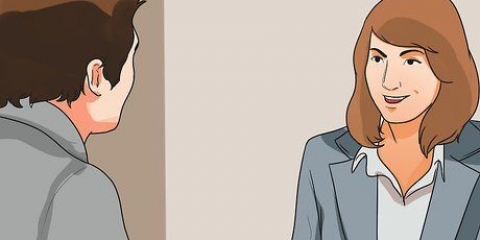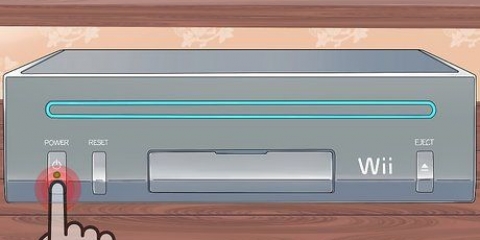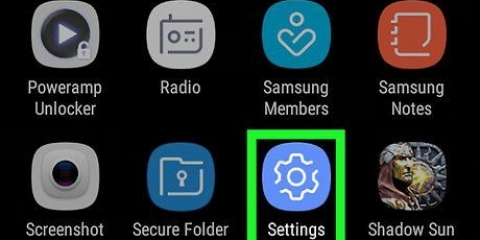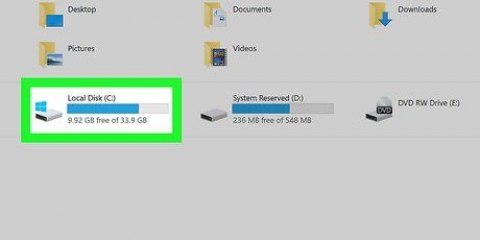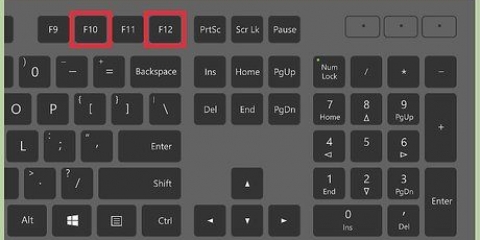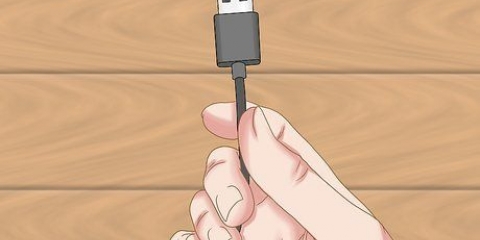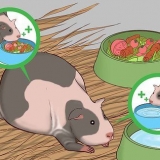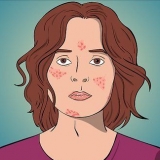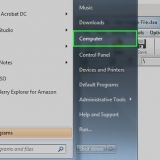Sous Windows 8, cliquez sur Windows + C pour ouvrir la barre des charmes, puis recherchez "Bluetooth". Sur le côté gauche, l`option « Ajouter un périphérique Bluetooth » apparaîtra. Cliquez dessus puis choisissez « Ajouter un appareil ». Votre ordinateur va maintenant rechercher votre souris Bluetooth. Lorsque la souris est trouvée, elle devrait apparaître dans une liste sur votre écran. Sous Windows 7, cliquez sur "Démarrer" et recherchez l`option "Ajouter un périphérique". Cliquez ensuite sur cette option. Votre ordinateur recherchera automatiquement votre souris. Cliquez sur votre souris lorsque vous la voyez apparaître à l`écran. Cliquez ensuite sur `Suivant`. Vous recevrez une notification lorsque votre souris sera connectée à votre ordinateur. Sous Mac OS X, cliquez sur Préférences Système, puis sur Bluetooth. Assurez-vous que le Bluetooth est activé. Sinon, cliquez sur Activer Bluetooth. Votre souris devrait apparaître sous la rubrique "Périphériques". Cliquez sur votre souris sous la rubrique « Périphériques » pour le connecter à votre ordinateur.
Lors de la connexion, utilisez une souris avec un cordon. Cela facilitera le processus et vous pourrez toujours utiliser l`ordinateur en cas de problème lors de la connexion. Il est également bon d`avoir une souris filaire au cas où vos piles s`épuiseraient soudainement. Certains ordinateurs nécessitent un récepteur Bluetooth car l`ordinateur peut ne pas fonctionner seul avec Bluetooth. Branchez simplement le récepteur sur un port USB et procédez à la connexion de votre souris en suivant les instructions sous la rubrique « Connect to Bluetooth ». Une souris Bluetooth a généralement un petit bouton en bas sur lequel vous pouvez appuyer pour que la souris soit reconnue par d`autres ordinateurs et appareils. La LED d`état peut également clignoter lorsque la souris est visible. Pensez à utiliser des raccourcis clavier si vous rencontrez des problèmes avec votre nouvelle souris. Enregistrez les documents importants avant de retirer votre ancienne souris. Vous ne pourrez pas sauvegarder votre travail aussi facilement si le port de la souris cesse soudainement de fonctionner.
Connecter une souris sans fil
Teneur
Une souris sans fil peut rendre votre bureau plus moderne et plus soigné car vous n`avez pas besoin de cordon. Cela peut également vous rendre plus confortable à utiliser la souris. Certaines souris sans fil utilisent un récepteur USB, tandis que d`autres utilisent le Bluetooth. Cet article vous montrera comment connecter les deux types de souris sans fil.
Pas
Méthode 1 sur 2: Connexion avec un récepteur

1. Mettez les piles dans la souris. Retournez la souris, localisez le couvercle de la batterie et faites-le glisser. Mettez les bonnes piles dans la souris. Parfois, vous devez utiliser des piles AA et parfois des piles AAA. Habituellement, vous devez également allumer la souris en appuyant ou en faisant glisser le bouton d`alimentation.

2. Connectez le récepteur à votre ordinateur. Branchez le récepteur sur un port USB libre.

3. Connectez la souris au récepteur. Certaines souris fonctionnent selon le principe plug-and-play, ce qui signifie qu`elles n`ont besoin d`aucun logiciel pour fonctionner. Vous pouvez simplement les connecter à votre ordinateur. Cependant, pour les autres souris, vous devez télécharger les pilotes sur votre ordinateur. Si les pilotes doivent être téléchargés sur votre ordinateur, ils seront téléchargés automatiquement ou vous serez invité à télécharger les pilotes lorsque vous branchez le récepteur.

4. Testez votre nouvelle souris. Si le curseur se déplace lorsque vous déplacez la souris, vous avez correctement connecté la souris.

5. Ajuster les paramètres de la souris. Vous pouvez ajuster les paramètres de votre ordinateur pour changer la sensibilité de votre nouvelle souris ou faites-le en utilisant le logiciel de la souris, si le logiciel est fourni avec votre souris.
Résolution de problèmes
 1. Télécharger les pilotes pour la souris. Si vous rencontrez des problèmes avec la souris et que vous n`avez pas été invité à télécharger quoi que ce soit, essayez d`utiliser un moteur de recherche comme Google pour savoir si vous avez besoin de pilotes pour votre souris. Si vous avez un CD avec la souris, placez-le dans votre ordinateur pour installer les pilotes.
1. Télécharger les pilotes pour la souris. Si vous rencontrez des problèmes avec la souris et que vous n`avez pas été invité à télécharger quoi que ce soit, essayez d`utiliser un moteur de recherche comme Google pour savoir si vous avez besoin de pilotes pour votre souris. Si vous avez un CD avec la souris, placez-le dans votre ordinateur pour installer les pilotes. 2. Vérifiez si votre port USB fonctionne. Si vous pensez avoir tout installé correctement mais que la souris ne semble toujours pas fonctionner, vérifiez que le port USB fonctionne. Retirez le récepteur du port, puis insérez quelque chose dont vous savez qu`il fonctionnera, comme une clé USB ou votre téléphone portable avec le chargeur. Si ces appareils ne fonctionnent pas non plus, alors le port ne fonctionne probablement pas et vous devriez essayer de brancher votre récepteur sur un autre port.De plus, le port USB peut ne pas avoir assez de puissance pour faire fonctionner le récepteur. Si vous connectez un appareil à votre ordinateur qui ne dépend pas de l`ordinateur pour l`alimentation (comme un appareil photo numérique) et que l`ordinateur reconnaît l`appareil, vous savez que vous avez un problème d`alimentation. Vous pouvez acheter des concentrateurs USB alimentés qui devraient fournir à votre récepteur suffisamment de puissance pour le brancher. Cependant, vous devrez peut-être connecter le hub à une multiprise avec cette méthode.
2. Vérifiez si votre port USB fonctionne. Si vous pensez avoir tout installé correctement mais que la souris ne semble toujours pas fonctionner, vérifiez que le port USB fonctionne. Retirez le récepteur du port, puis insérez quelque chose dont vous savez qu`il fonctionnera, comme une clé USB ou votre téléphone portable avec le chargeur. Si ces appareils ne fonctionnent pas non plus, alors le port ne fonctionne probablement pas et vous devriez essayer de brancher votre récepteur sur un autre port.De plus, le port USB peut ne pas avoir assez de puissance pour faire fonctionner le récepteur. Si vous connectez un appareil à votre ordinateur qui ne dépend pas de l`ordinateur pour l`alimentation (comme un appareil photo numérique) et que l`ordinateur reconnaît l`appareil, vous savez que vous avez un problème d`alimentation. Vous pouvez acheter des concentrateurs USB alimentés qui devraient fournir à votre récepteur suffisamment de puissance pour le brancher. Cependant, vous devrez peut-être connecter le hub à une multiprise avec cette méthode. 3. Voir s`il y a un bouton sur le récepteur. Si c`est le cas, appuyez d`abord sur ce bouton, puis appuyez sur le bouton de la souris.
3. Voir s`il y a un bouton sur le récepteur. Si c`est le cas, appuyez d`abord sur ce bouton, puis appuyez sur le bouton de la souris.
Méthode 2 sur 2: Connexion avec Bluetooth

1. Mettez les piles dans la souris. Retournez la souris, localisez le couvercle de la batterie et faites-le glisser. Mettez les bonnes piles dans la souris. Parfois, vous devez utiliser des piles AA et parfois des piles AAA. Habituellement, vous devez également allumer la souris en appuyant ou en faisant glisser le bouton On.

2. Activez Bluetooth et trouvez votre souris.

3. Ajuster les paramètres de la souris. Vous pouvez ajuster les paramètres de votre ordinateur pour changer la sensibilité de votre nouvelle souris ou faites-le en utilisant le logiciel de la souris, si le logiciel est fourni avec votre souris.
Des astuces
Articles sur le sujet "Connecter une souris sans fil"
Оцените, пожалуйста статью
Populaire